क्या आप Windows 10 में Windows Defender Disable करना चाहते हैं?
Windows 10 में Microsoft Defender Antivirus जो built-in anti-malware के साथ आता है और यह मुफ्त में विंडोज यूजर के लिए सबसे अच्छा एंटीवायरस सॉफ़्टवेयर में से एक है। यह आपके डिवाइस और डेटा को viruses, ransomware, rootkits, spyware और बहुत कुछ से बचाता है।
हालाँकि कुछ स्थिति में आपको इसे permanently या temporarily रूप से disable करना पड़ सकता है।
इस गाइड में, मैं आपको Windows 10 में Windows Defender को temporarily और permanently रूप से बंद करने का तरीका सिखाऊंगा।
Windows 10 Me Windows Defender Disable Kaise Kare
Windows 10 में Windows defender Antivirus को permanently turn off करने का आप्शन शामिल नहीं है, फिर भी Group Policy का उपयोग करके या किसी third-party app को इनस्टॉल करके इसे permanently रूप से disable करना संभव है।
चिंता न करें, नीचे मैंने आपके Windows 10 device पर Microsoft Defender Antivirus disable करने के लिए अलग-अलग तरीके शेयर किए हैं।
तो चलिए शुरू करते है…
Windows 10 Me Windows Defender Permanently Disable Kaise Kare
Windows 10 में Windows Defender Permanently disable करने के लिए, इन स्टेप को फॉलो करें:
Windows-key पर क्लिक करें और Start Menu ओपन करें।
gpedit.msc टाइप करें और Enter हिट करें। फिर सर्च रिजल्ट में Local Group Policy Editor पर क्लिक करें।
निम्न पथ पर जाये: Computer Configuration >> Administrative Templates >> Windows Components >> Microsoft Defender Antivirus
वहां आपको पॉलिसी “Turn off Windows Defender Antivirus” दिखाई देगी। बस इसपर पर डबल-क्लिक करें।
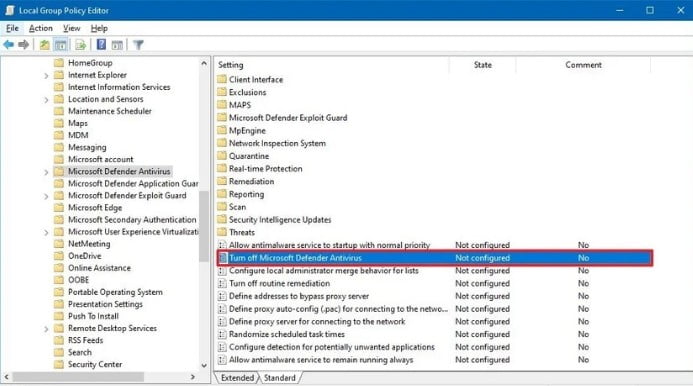
Enabled आप्शन सेलेक्ट करें और OK पर क्लिक करें।
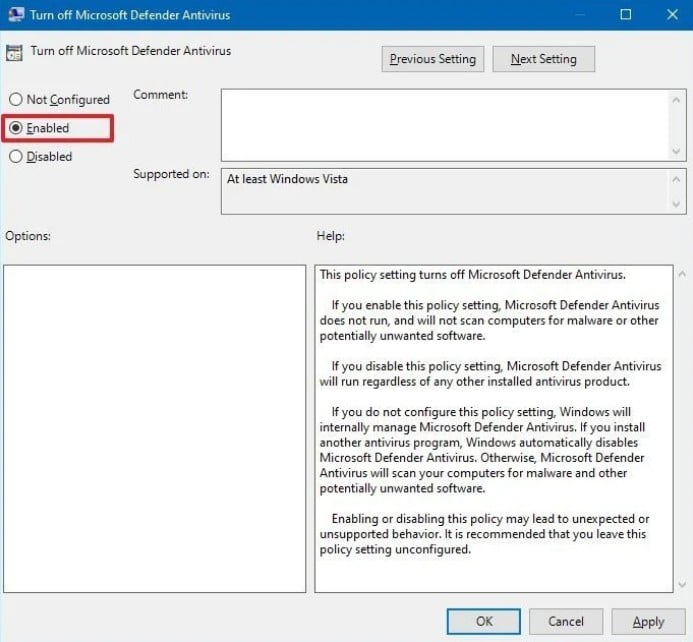
एक बार जब आप स्टेप को पूरा कर लेते हैं, तो अपने कंप्यूटर को restart करें। यह स्टेप Windows 10 में Windows defender Antivirus को permanently disable कर देगा। लेकिन टास्कबार में “शील्ड” आइकन अभी भी दिखाई देगा।
Windows 10 Me Windows Defender Temporarily Disable Kaise Kare
यदि आप किसी विशिष्ट कार्य को पूरा करने के लिए Windows Defender Disable करना चाहते है, तो आप इसे Temporarily disable कर सकते हैं।
Windows Security में Temporarily real-time antivirus protection turn off करने के लिए इन स्टेप को फॉलो करें।
Start >> Settings > Update & Security >> Windows Security >> Virus & threat protection >> Manage settings (or Virus & threat protection settings) पर क्लिक करें।
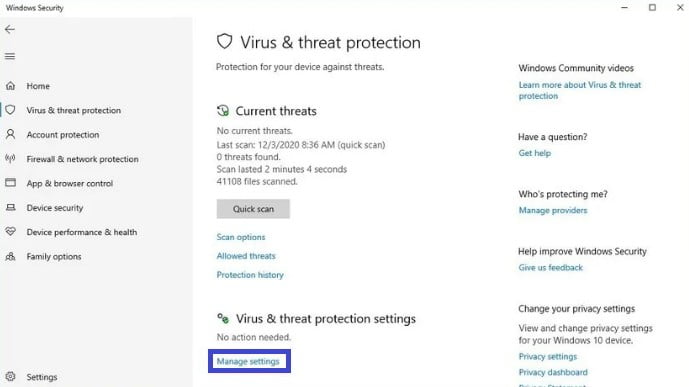
Microsoft Windows Defender temporarily रूप से बंद करने के लिए Real-time protection को Turn off करें।
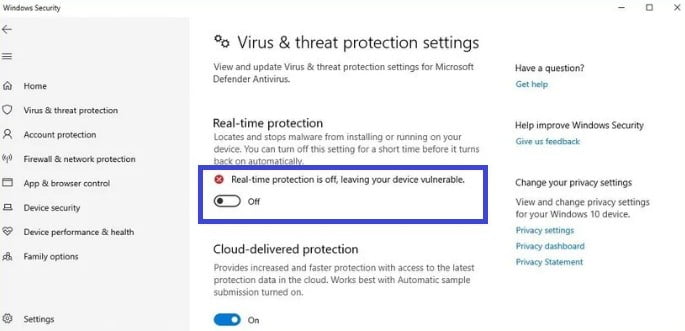
एक बार जब आप स्टेप को पूरा कर लेते हैं, तो windows defender antivirus temporarily disable हो जाएगा। फिर जब आप डिवाइस को restart करेंगे, तो Real-time protection ऑटोमेटिकली फिर से enable हो जाएगा।
इसके अलावा, यदि आप third-party anti-malware (antivirus) इनस्टॉल करते हैं, तो ऑटोमेटिकली built-in Windows Defender protection permanently disable हो जायेगा।
इस गाइड में आपने सिखा कि Windows 10 में Windows Defender को temporarily और permanently disable कैसा किया जाता है … छोटा सा निवेदन, अगर यह आर्टिकल आपके लिए मददगार साबित हुई है, तो इसे शेयर करना न भूलें!
इसे भी पढ़ें:
bhai kaise pata kare ki hamare paas Window 10 ka kon sa build aur version hai